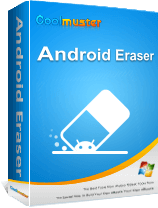恢復出廠設定是將手機恢復至原始出廠設定、清除所有個人資料、應用程式和設定的過程。它通常用於解決軟體問題、在出售或贈送手機之前清除資料或準備重新開始。但是,恢復原廠設定會清除手機上的所有內容,因此在繼續操作之前必須備份重要文件。
對於中興通訊手機,有多種方法可以執行出廠重置:直接從設定、透過實體按鈕、遠端使用「尋找我的裝置」或使用第三方工具。本指南將引導您完成上述每種方法,說明如何根據您的情況和可用的工具將 ZTE 恢復原廠設定。
如果您的手機運作正常,而您只想將其重置為預設設置,則可以透過手機「設定」執行此操作。這是將中興手機恢復原廠設定的最簡單、最直接的方法。請依照下列步驟操作:
步驟 1. 解鎖手機並開啟「設定」應用程式。
步驟 2. 向下捲動並點擊「備份和復原」選項(根據您的中興型號,它可能會略有不同)。
步驟3.選擇「恢復出廠設定」。系統將要求您確認是否要刪除所有資料。點選“重置設備”。

步驟 4. 如果您設定了 PIN 或密碼,系統可能會要求您輸入才能繼續。然後,您的手機將重新啟動並開始重置過程。完成後,您的中興手機將恢復到原始出廠設定。
如果您的中興手機沒有回應或無法存取設置,您可以使用實體按鈕進行重置。
中興實體按鍵手機如何恢復原廠設定?
步驟 1. 完全關閉您的中興手機。
步驟 2. 同時按住「音量調高」按鈕和「電源按鈕」。
步驟 3. 出現 ZTE 標誌後,放開電源按鈕,但繼續按住音量調高按鈕。
步驟 4. 使用音量按鈕捲動並使用電源按鈕選擇「清除資料/恢復原廠設定」。
步驟 5. 選擇「是」以確認您要刪除所有資料。重置完成後,選擇“立即重新啟動系統”以重新啟動手機。

如果您無法存取您的中興手機或手機被鎖定,您可以使用 Google 的「尋找我的裝置」功能遠端執行恢復原廠設定。此方法要求您的手機連接到網路並連結到 Google 帳戶,但請注意,它需要手機上有有效的網路連線。以下是如何使用「尋找我的裝置」在中興通訊上執行出廠重置:
步驟 1. 在電腦或其他手機上,造訪 Google 尋找我的裝置並使用與您的中興手機相關的 Google 帳戶登入。
步驟 2. 從裝置清單中選擇您的中興手機。
步驟 3. 在左側選單中,按一下「刪除裝置」。這將遠端啟動您的手機恢復原廠設定。

步驟 4. 系統將提示您確認是否要刪除設備上的所有資料。點擊“擦除”繼續。
步驟5.您的手機將開始恢復原廠設定流程,刪除所有個人資料並將其恢復為原始出廠設定。
如果您的中興手機被鎖定,並且無法存取設定來重置手機,該怎麼辦?這可能會令人沮喪,但Android解鎖工具(例如Android Unlock)可以提供幫助。 Android Unlock 可讓您繞過鎖定的螢幕或 Google 帳戶 (FRP),即使您的手機已鎖定,也可以執行恢復原廠設定。
Android解鎖的主要功能
使用方法如下:
01在電腦上安裝軟體,並使用USB線將中興手機連接至電腦。
02開啟程式並選擇「解除螢幕鎖定」。然後,點擊“開始”按鈕。

03軟體將自動識別您設備的詳細資訊。確認訊息準確後,按一下「開始解鎖」。如果出現任何差異,您可以選擇手動調整它們。

04只需幾分鐘,必要的資料包就會下載並傳送到您的裝置。只需按照螢幕上顯示的提示啟動重設過程,然後耐心等待,它就會從您的中興手機中刪除螢幕鎖定密碼。

如果您的目標是在出售、捐贈或交易中興手機之前安全地擦除中興手機中的所有數據,那麼Coolmuster Android Eraser是一款出色的工具。此擦除軟體可確保恢復出廠設定後無法恢復任何數據,使其成為安全擦除手機中所有個人資料的最佳選擇。
Coolmuster Android橡皮擦的主要特點
以下是如何使用它在中興通訊上恢復出廠設定:
01在電腦上下載、安裝並開啟程式。
02使用USB線將中興手機連接至電腦並開啟USB調試。接下來,授予必要的權限並點擊“確定”繼續。

03在介面上點選「擦除」>從相關欄位中選擇安全等級>點選「確定」>在空白欄位中輸入「刪除」>點選「擦除」>點選「確定」確認。之後,它將開始擦除您的中興手機。

04現在,請按照螢幕上的指示從「設定」將您的中興手機重置為出廠設置,並將裝置設定為新裝置。

影片指南
以下是中興通訊恢復出廠設定的所有 5 種可能方法。總而言之,根據您的需求, Android Unlock 和Coolmuster Android Eraser都是不錯的選擇:
這兩種工具都可靠、有效且易於使用,因此請選擇最適合您情況的工具。
相關文章: